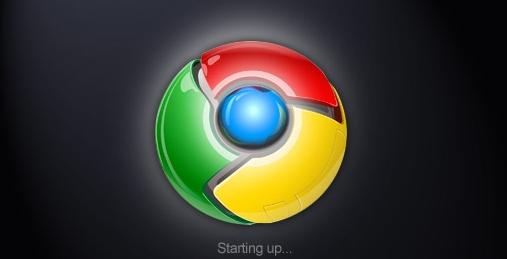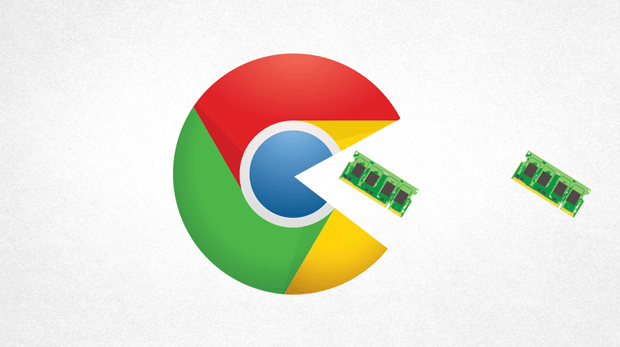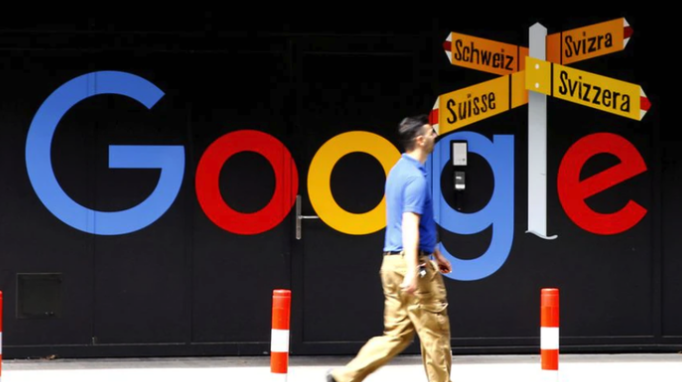教程详情

一、进入设置页面
1. 打开Chrome浏览器:在电脑上找到Chrome浏览器的图标,双击打开。
2. 访问设置选项:点击右上角的三个点,在弹出的菜单中选择“设置”。
二、查找外观相关设置
1. 在设置页面中定位:在设置页面的左侧栏中,向下滚动,找到“外观”选项。
2. 点击展开“外观”设置:点击“外观”后,会展开相关的设置内容,其中包含主页设置选项。
三、设置主页
1. 选择主页设置方式:在“外观”设置中,找到“启动时”或“主页”选项,点击其下拉菜单。
2. 输入自定义网址:若选择“打开特定网页或一组网页”,可在下方出现的文本框中输入你想要设置为主页的网址,如“https://www.example.com”(此处替换为你想要的网址)。若有多个网址,可按照提示添加多个。
3. 保存设置:完成网址输入后,关闭设置页面,设置即可自动保存。
总之,通过以上步骤和方法,您可以有效地管理Chrome浏览器的下载和隐私保护功能,提升浏览效率。记得定期检查和更新浏览器及插件版本,保持系统的稳定性和安全性。